Liksom varje annan form av media för datorn, måste du formatera först en cd innan du lagrar data, bilder eller dokument på det. Formateringen för en CD är ganska enkelt i datorer av denna generation. För datorer, detta gäller Windows XP och högre operativsystem. Om du äger en Mac, anser du den här artikeln kommer att fokusera på Mac OS X 10.1 10.3.9. Förresten, formatering för en dators CD-skivor är inte att läsas av en Mac. CD-skivor är formaterade en gång samtidigt lägga till data. CD-RW-skivor kan formateras för att börja om med helt nya uppgifter-ungefär som du skulle göra om du använder en diskett för lagring.
Steg
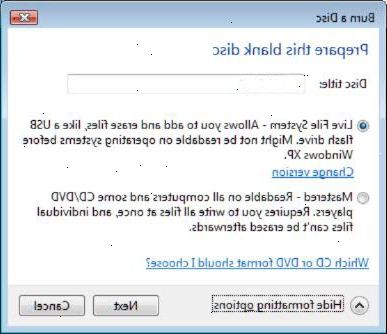
Formatera en CD för en PC
- 1Kontrollera för att se om cd kan faktiskt formateras. De flesta av de CD-R och CD-RW CD-skivor kan formateras. Det är när du har en enkel cd med uppgifter om det redan att du inte kan formatera den.
- 2Välj lämplig plats på din dator för att utföra processen CD formatering. Om du har två och är inte säker på vilken slot att använda, finns i bruksanvisningen som följde med datorn.
- 3Sätt i en CD-R eller CD-RW i facket. Du kommer troligen se en ruta som frågar om du vill lägga till data på CD.
- Du bör se formateringsalternativ och hur man förbereder disken för att ta emot data.
- Ladda ner en gratis kopia av CD-bränning, om din dator inte har den kapacitet som redan byggt i.
- 4Namnge cd du formaterar när datorn frågar efter denna information.
- 5Formatera hårddisken enligt ditt val av formateringsalternativ.
- Microsoft erbjuder "Live System" eller "Mastrad" formatering för CD.
- Om du använder Live System, kan du klicka och dra kopior av filer från sina nuvarande platser till destinationen CD. Du kan lämna CD i enheten och lägga till data som behövs. Men du måste ha en dator med Windows XP eller senare för att åstadkomma detta.
- Styrde CD formatering är där du vill lägga till en stor mängd filer såsom musik eller bilder som du har på handen. Du kan fortfarande klicka och dra data för att kopiera den. Dessa CD-skivor kan fortfarande spelas på andra datorer och musikspelare.
- 6Stäng formatering rutan och lägga till filer till CD som behövs.
Formatera en CD för en mac
- 1Se till att din cd kan formateras.
- Välj en disk som inte har använts och du bör kunna formatera det utan problem.
- Som påpekas i PC riktningar, kan en CD-R ska formateras och användas en gång medan en CD-RW kan formateras.
- 2Sätt i CD-skivan i hårddisken facket.
- 3Gå till "Finder" i menyn Verktyg.
- 4Markera bilden som säger "Skivverktyg". Du kommer att se ett fönster där du kan välja vilken typ av CD du har. Om detta är en andra användning för en CD-RW, kan du välja "Erase" för att ta bort befintliga data.
- 5Gå igenom instruktionerna för att namnge CD-skivan och tillämpliga kommandon.
- 6Stäng programmet CD formatering när du är klar.
Tips
- För att förenkla andra formateringen av samma CD, använd "Quick Format". På så sätt har den CD-RW som tidigare var formaterad inte gå igenom alla stegen.
- Du kan formatera en CD-RW så många gånger som du behöver, eftersom RW betyder skrivbar.
- Med hjälp av en tredje part program, till exempel Roxio CD Creator eller Nero, kan förenkla processen CD formatering.
Varningar
- CD-skivor kan bara formateras en gång. Filer kommer att stanna på CD eller DVD och kan inte tas bort.
Saker du behöver
- Dator
- CD-skivor som ska formateras
- Valfritt CD formateringsprogramvara
